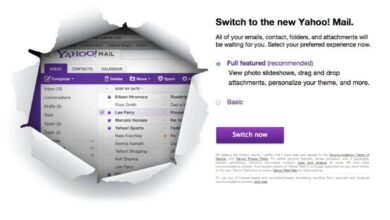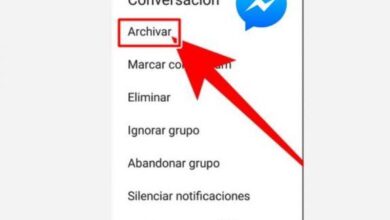لماذا لا يمكنني تثبيت Telegram على جهازي – الإصلاح السريع

Telegram هو تطبيق مراسلة اكتسب شعبية كبيرة منذ إنشائه. قام الملايين من المستخدمين بالفعل بتثبيته على أجهزتهم ، ولكن في بعض الحالات قد يفشل هذا ويؤدي إلى ظهور أخطاء عند محاولة تنزيله أو تسجيل الدخول إليه. إذا كانت هذه هي حالتك . فستجد هنا بعض الحلول العملية التي ستساعدك في حل المشكلة التي تواجهها عند محاولة تثبيت هذا التطبيق.
كيف يمكن إصلاح الخطأ “محاولات كثيرة جدًا” على Telegram؟
هذا الخطأ شائع جدًا وينتج عادةً عن إجراء العديد من المحاولات عن طريق إدخال رمز خاطئ بشكل متكرر وإصرار عند دخول التطبيق . وسيؤدي ذلك إلى إظهار تطبيق Telegram لك على الشاشة أنك تقوم بمحاولات كثيرة جدًا عند محاولة ذلك تسجيل الدخول.
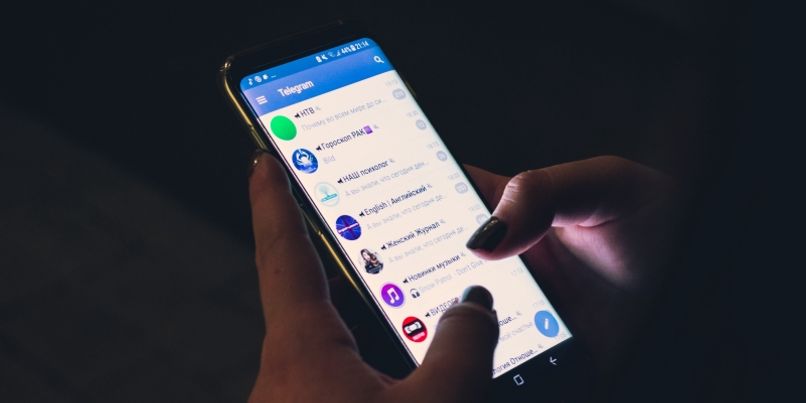
لإصلاح هذا الخطأ ، لن تحتاج إلى اجتياز كل هذه المشاكل لإصلاحه . لذلك لا تقلق من أنك لن تحتاج إلى إعادة تثبيت التطبيق أو تنظيف جميع البيانات والملفات المخزنة ، والانتظار لفترة من الوقت لمحاولة تسجيل الدخول مرة أخرى سيكون كافيًا ، فقد يستغرق الأمر عادةً بضع ساعات وفي بعض الحالات يصل إلى 24 ساعة. توقف إذا كنت ممن لا يستطيعون الانتظار . يمكنك تجربة ما يلي.
مسح ذاكرة التخزين المؤقت
بحذف بيانات ذاكرة التخزين المؤقت ، ستتخلص من جزء كبير من الملفات غير المرغوب فيها لتطبيق Telegram ، ومن بين تلك الملفات التي تسبب ظهور هذا الخطأ ، يجب عليك القيام بما يلي:
- انتقل إلى إعدادات جهازك.
- انتقل الآن إلى قسم التطبيقات وابحث عن Telegram في قائمة التطبيقات التي ستراها.
- اضغط عليها لمشاهدة معلومات التطبيق.
- هنا سترى خيارًا يقول “مسح ذاكرة التخزين المؤقت” ، انقر فوقه لحذف جميع هذه الملفات غير المرغوب فيها.
- عد الآن إلى تطبيق Telegram الخاص بك لمحاولة تسجيل الدخول مرة أخرى ، يجب أن يعمل بشكل جيد.
كيفية تثبيت Telegram بدون استخدام متجر Play؟
إذا كنت من مستخدمي Android ذوي الخبرة ، فستعرف أنه لا يمكن تثبيت جميع التطبيقات التي نريدها من خلال متجر Google Play ، في حالة تطبيق Telegram messaging ، ليس هذا هو الحال ، ولكن ستتمكن أيضًا من التثبيت هذا التطبيق يدويًا عن طريق تنزيل ملف APK الخاص به ، وبالطبع كن حذرًا من أين حصلت عليه ، نظرًا لأن العديد من هذه الملفات قد تحتوي على فيروسات أو برامج ضارة يصعب اكتشافها ، لذلك من الأفضل دائمًا الاطلاع على المصادر الرسمية.
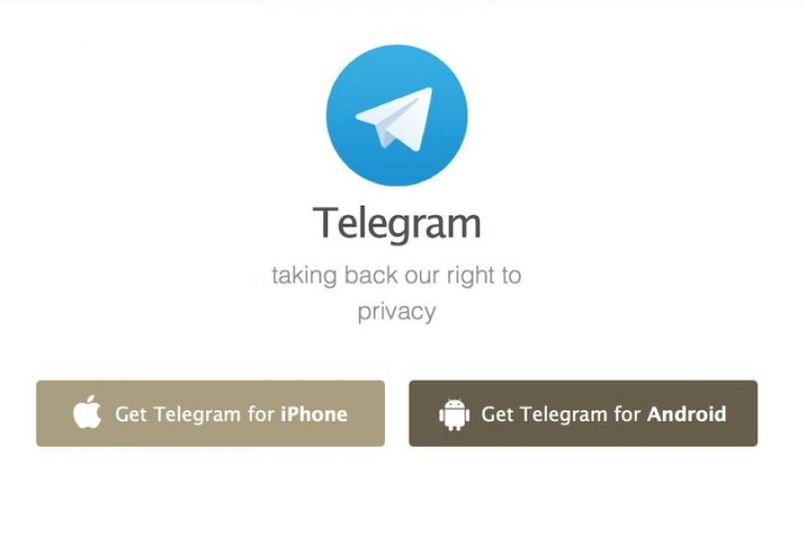
مع Telegram APK
يمكنك بسهولة تنزيل Telegram APK على صفحته الرسمية ، ما عليك سوى الوصول إليه والنقر على أيقونة التنزيل الزرقاء ، بمجرد تنزيل هذا الملف على جهازك المحمول . يمكنك المتابعة لتثبيته . ولتحقيق ذلك ، ما عليك سوى اتباع هذه الخطوات :
- يجب عليك الآن تثبيت ملف APK ، لذلك عليك فقط النقر فوق الملف الذي تستخدمه لفتحه.
- بمجرد فتحه ، سيطلب منك منح إذن التثبيت . ما عليك سوى الإجابة بالإيجاب ، بهذا سيبدأ التثبيت تلقائيًا.
- الآن فقط انتظر حتى ينتهي التثبيت.
- بمجرد الانتهاء . سيتم تثبيت التطبيق دون مشاكل كبيرة ، وسيكون متاحًا على جهازك كما لو كنت قد قمت بتنزيله من تطبيق متجر Google Play وستتمكن من استخدامه دون مشاكل كبيرة.
كيفية تحديث Telegram APK؟
شيء يجب فهمه هو أن تطبيق Telegram ، عند تنزيله من خلال APK الخاص به ، سيتم تثبيته دون قيود مثل إصدار Google Play الخاص به. هذا هو السبب في أن التطبيق نفسه لا يحتاج إلى تحديث أي تطبيق خارجي ، أي أنه سيتم تحديث نفسه ، وهذا بالطبع عندما يكون لديه اتصال بالإنترنت.
بمجرد أن يكتشف التطبيق أن هناك إصدارًا جديدًا متاحًا ، فسوف يخطر المستخدم بخيارين: يمكنك الاختيار بين تنزيله الآن أو تذكيرك غدًا. إنه أمر مثير للفضول ، نظرًا لأن العديد من تطبيقات Play Store لا تسمح لك بتأجيل التحديث. إذا كانت هذه هي المرة الأولى التي يتم فيها تحديثه بهذه الطريقة ، فتذكر منح Telegram إذنًا لتنزيل التطبيقات ، لأنه بدون ذلك لن يكون قادرًا على التنزيل.
فضول آخر حول هذا هو أن التحديث سيعمل في الخلفية ، وهو ما لن يظهر لك تقدم التنزيل وستكون قادرًا على الاستمرار في استخدام التطبيق كما لو لم يحدث شيء أثناء تنفيذه ، وهي ميزة كبيرة لم نتمكن من الحصول عليها من التطبيق الذي تثبته من خلال متجر Google Play.
بمجرد اكتمال التنزيل ، عند فتح Telegram الخاص بك . سيظهر إشعار التثبيت ، والذي عليك فقط الضغط على “تثبيت” حتى يتم تثبيت التحديث في تطبيقك . مما يؤدي إلى إغلاق التطبيق الخاص بك لبضع لحظات وإعادة فتحه الآن محدث.
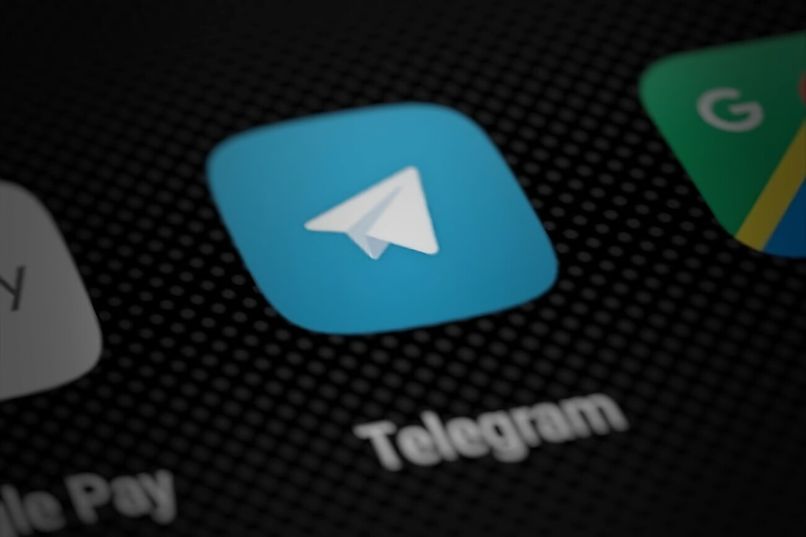
كيف تستخدم Telegram بدون تثبيت التطبيق؟
هناك طريقة أخرى للوصول إلى Telegram وهي محاولة استخدام Telegram web بدلاً من ذلك . وهذا مفيد جدًا إذا كان لديك هاتف محمول منخفض التكلفة أو بمساحة تخزين صغيرة لتثبيت التطبيق على هذا النحو ، ما عليك فعله هو تثبيت Telegram كشبكة تقدمية تطبيق . هذا ممكن بفضل حقيقة أن Telegram متعدد المنصات ويعمل عن طريق إرسال بياناته إلى السحابة . لتحقيق ذلك عليك القيام بما يلي:
- افتح Chrome وانتقل إلى موقع Telegram على الويب.
- بمجرد وصولك . سترى أن الواجهة متطابقة مع التطبيق ، الآن المس أيقونة ثلاثية النقاط الموجودة في الجزء العلوي الأيسر . ثم انقر فوق “إضافة إلى الشاشة الرئيسية”.
- ستظهر شاشة منبثقة ، كل ما عليك فعله هو النقر فوق إضافة.
- سيتم تثبيت Telegram web كما لو كان تطبيقًا ، وسيظهر في قسم التطبيقات بهاتفك الخلوي.
- الآن عليك فقط فتح هذا وتسجيل الدخول للوصول إليه وهذا كل شيء.